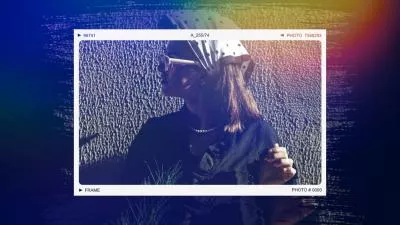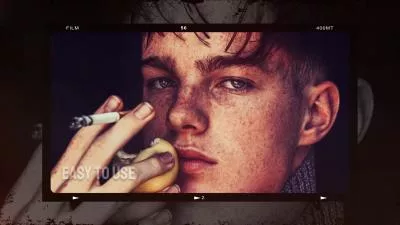你是否也在为iMovie竖版视频两侧的黑边而苦恼呢?你是否也曾试过在iMovie中填充视频以去除黑边,从而让视频看起来更加美观呢?
其实,解决这个问题的一个常见方式就是给iMovie竖版视频添加模糊背景。这样,你就可以在保持视频中央清晰的同时模糊化黑边,让视频看起来更加自然美观。
在这篇文章中,我们要向你介绍如何使用模糊背景将iMovie竖版视频两侧的黑边模糊掉。现在就开始吧!
目录:
特别提供:你可能会喜欢的免费视频模板
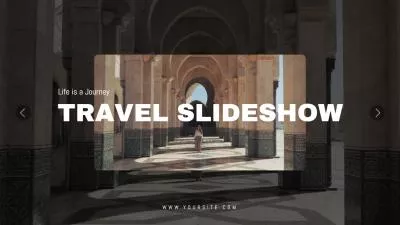
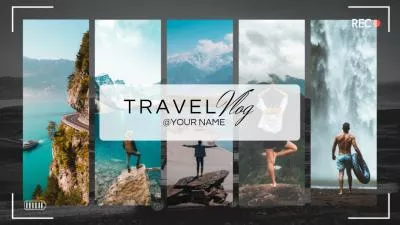
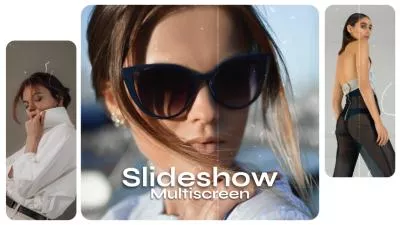

Can't Miss: 如何在iMovie中调整视频宽高比 >
如何在iMovie中给竖版视频添加模糊背景
给带黑边的竖版视频添加模糊背景可以帮助你凝聚观众的注意力,让视频更加吸引人。但是呢,iMovie本身并不提供模糊滤镜或模糊效果。
幸运的是,凡事都有变通。我们可以使用一个名为Pull Focus的标题功能来模糊背景并填充竖版视频黑边。
现在,让我们一起看看具体的使用步骤吧
竖版视频转模糊背景的横式视频 - iMovie
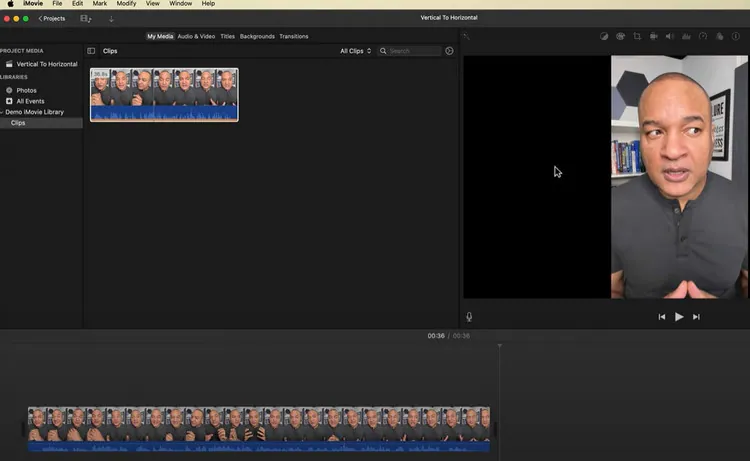
在iMovie中添加模糊背景 - 导入(图片来自@MacVideoMagic Channel)
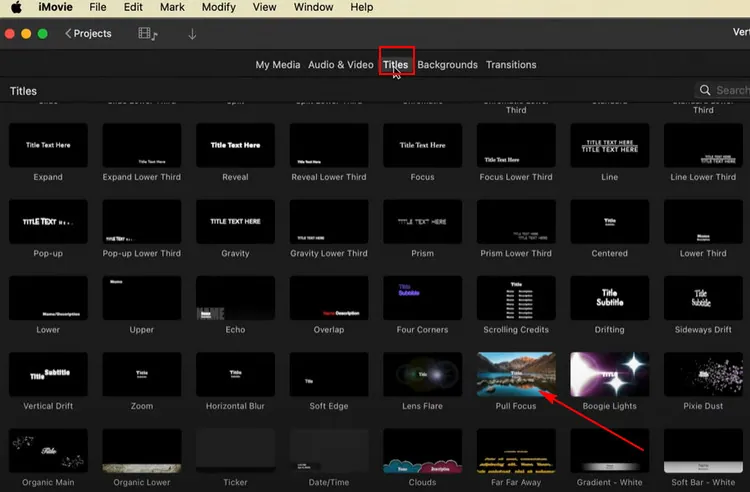
在iMovie中添加模糊背景 - Pull Focus(图片来自@MacVideoMagic Channel)
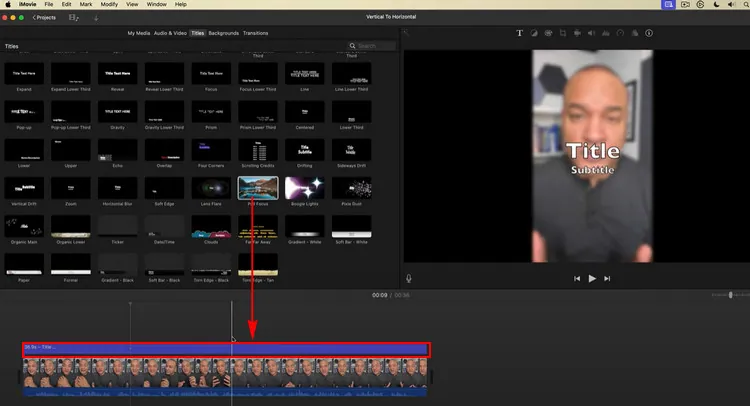
在iMovie中添加模糊背景 - 调整标题时长(图片来自@MacVideoMagic Channel)
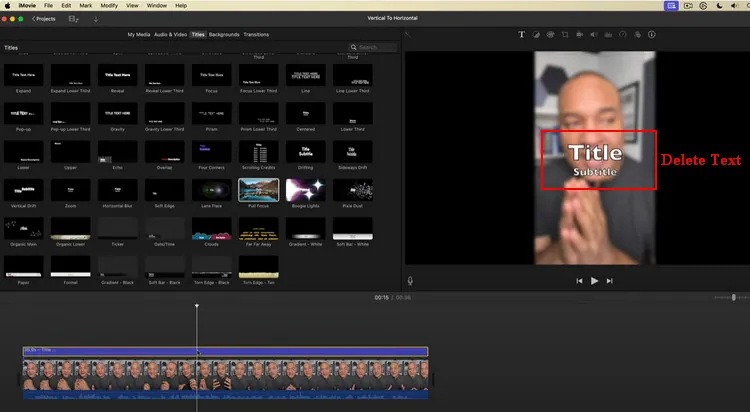
在iMovie中添加模糊背景 - 删除文本(图片来自@MacVideoMagic Channel)
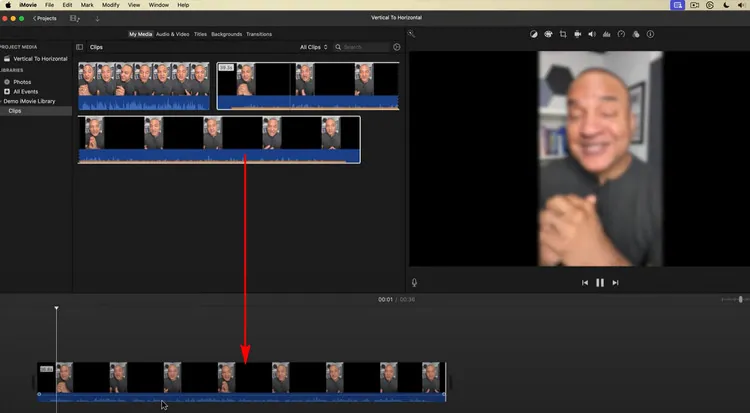
在iMovie中添加模糊背景 - 再次导入(图片来自@MacVideoMagic Channel)
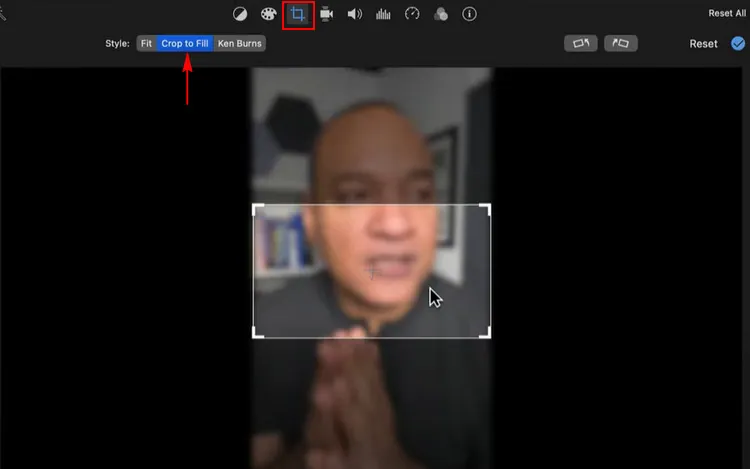
在iMovie中添加模糊背景 - 裁剪填充(图片来自@MacVideoMagic Channel)
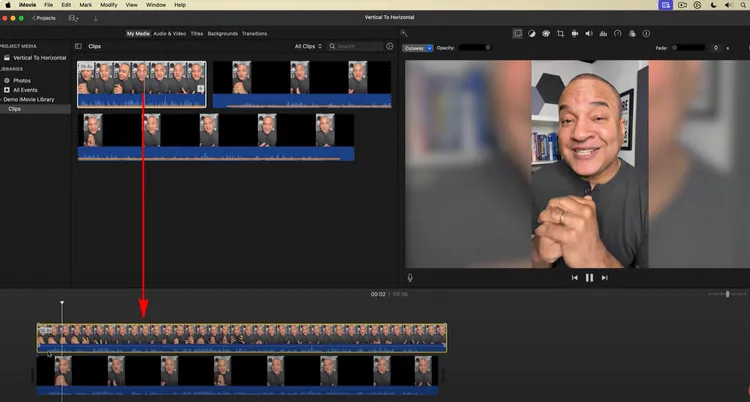
在iMovie中添加模糊背景 - 添加原始竖版视频(图片来自@MacVideoMagic Channel)
更简单的iMovie替代软件 - 轻松给竖版视频添加模糊黑边或模糊背景
上面有提到过,iMovie并不支持模糊功能,所以要创建模糊背景还需要另辟蹊径。而使用Pull Focus这种方法其实是比较复杂的。因此,我们要向你介绍一款iMovie的替代软件 - FlexClip。有了它,你就可以直接使用模糊功能来模糊背景。超简单的!
FlexClip提供了多个模糊效果,象是高斯、散景、颗粒、径向、方块和菱形等等。你可以用这些效果一键生成模糊背景,从而轻松得到带模糊黑边或模糊背景的竖版视频!
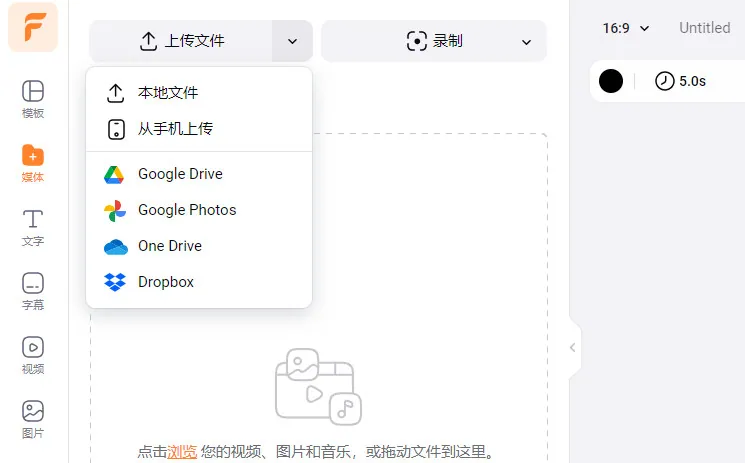
用FlexClip模糊背景 - 上传
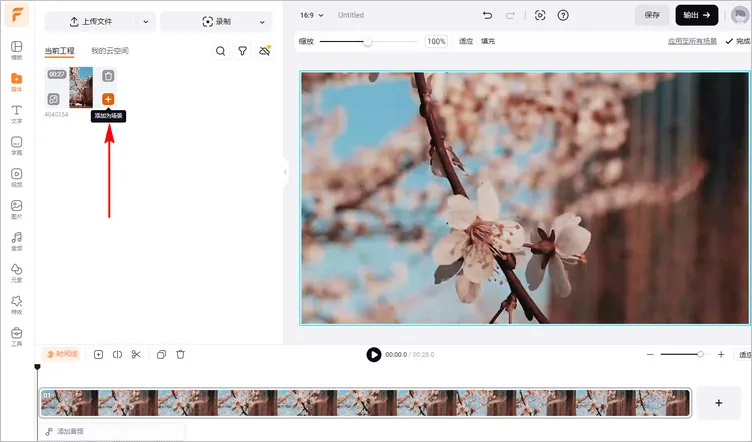
用FlexClip模糊背景 - 调整背景
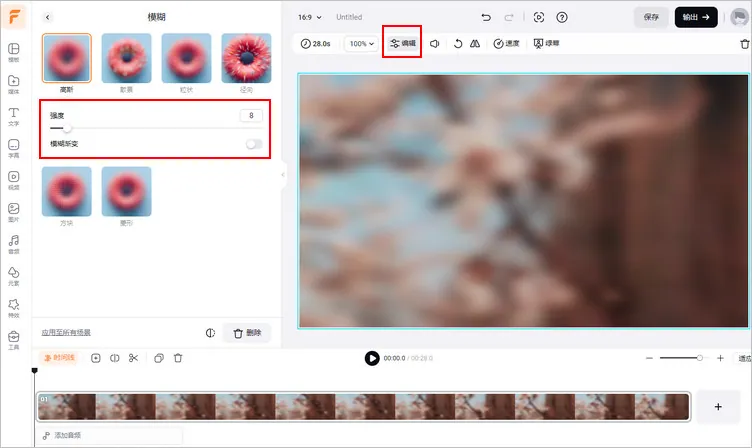
用FlexClip模糊背景 - 模糊效果
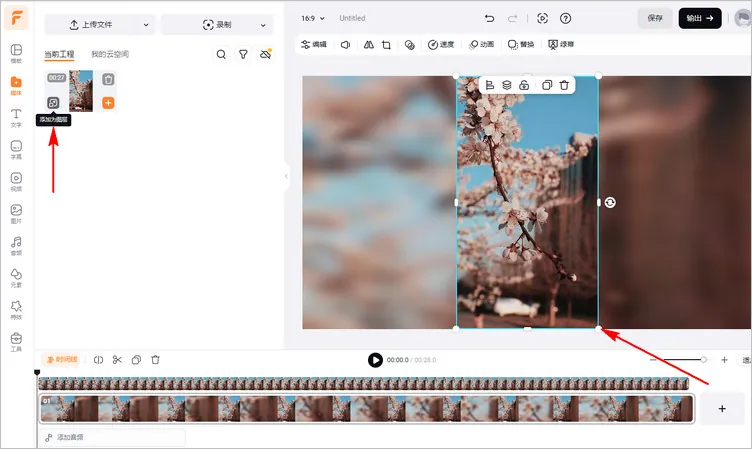
用FlexClip模糊背景 - 添加竖版视频为图层
干得漂亮!带模糊背景的竖版视频这就做好了!是不是超级简单呢?现在就打开FlexClip开始吧!你也可以根据自己的需求尝试FlexClip提供的其他编辑工具和效果,轻松剪辑出让自己满意的视频作品!
更重要的是,FlexClip提供大量专业设计的、可完全编辑的视频模板。既能为你提供灵感,又能帮你简化剪辑进程。赶紧免费试试FlexClip吧!